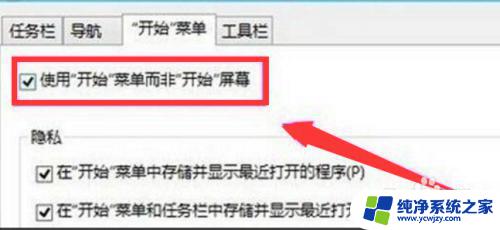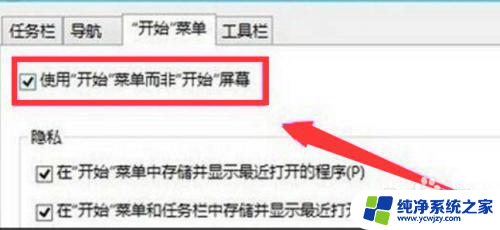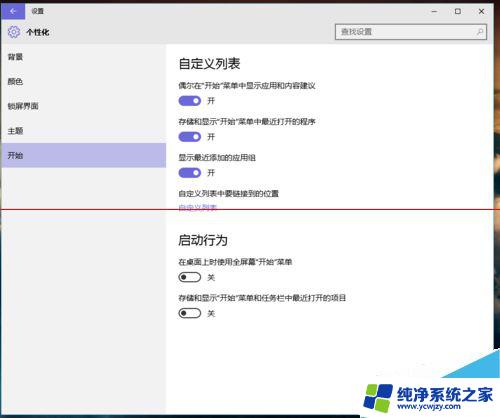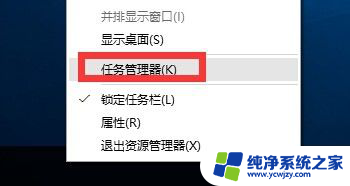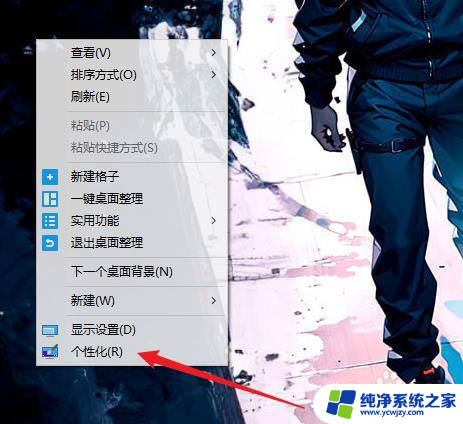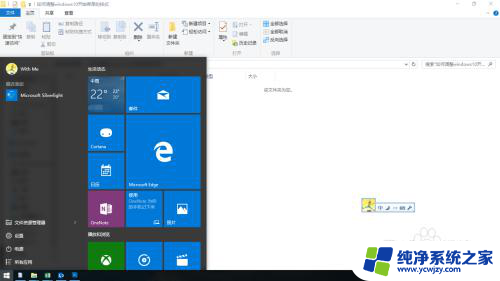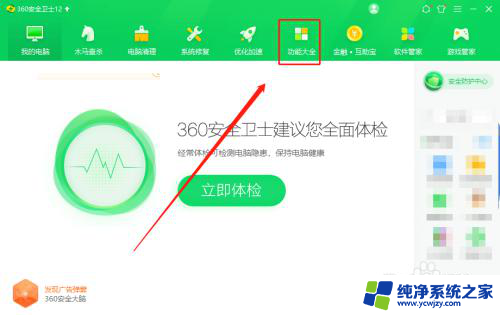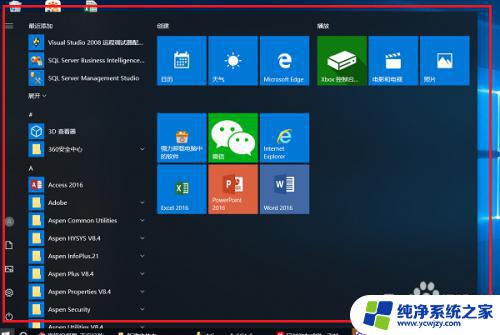win10开始菜单不显示 Win10系统开始菜单消失了怎么办
更新时间:2023-10-30 16:05:33作者:yang
win10开始菜单不显示,Win10系统的开始菜单是我们使用电脑时经常会接触到的一个重要功能,然而有时候我们可能会遇到开始菜单消失的问题,当我们点击开始按钮时,却发现菜单栏无法正常显示,这无疑给我们带来了使用上的困扰。当Win10系统的开始菜单消失了,我们该如何解决呢?在本文中我们将为大家分享一些解决方法,帮助大家重新恢复开始菜单的正常显示,让我们能够更加便捷地使用Win10系统。
方法如下:
1.方案一
1、在任务栏中右键,选择属性。
2、切换到“开始菜单”标签页,再勾选“使用开始菜单而非开始屏幕”。点击确定。
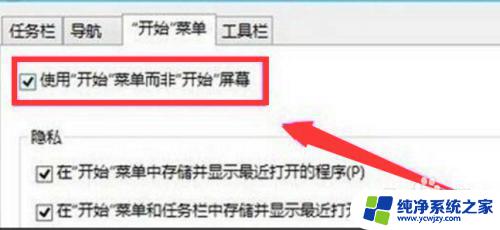
3、在更改开始屏幕设备,注销并更改设置。此时马上执行注销动作,请在此设置前做好资料的保存哦。
4.方案二
1、首先桌面空白处单机右键,点击“个性化”;(或者右键点击任务栏,找到设置)
2、在弹开窗口中点击“开始”
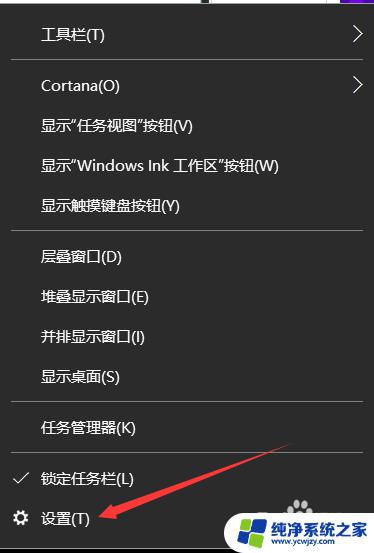
5.3、打开右侧“自定义列表”下的3个按钮;(看图片)
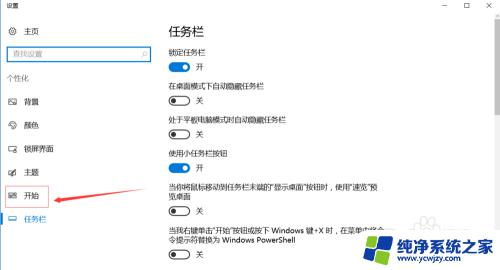
6.4、这时候点击“你的开始菜单就可以出现了
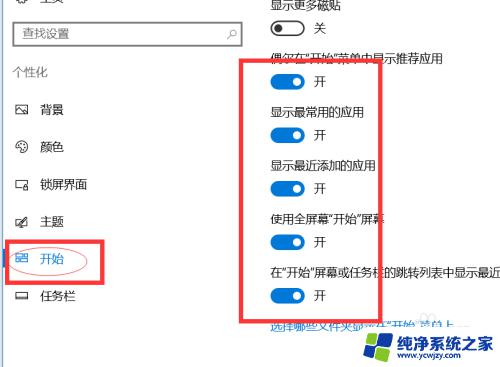
以上是win10开始菜单不显示的所有内容,如果你也遇到了同样的问题,请参考小编提供的方法进行处理,希望这些方法对你有所帮助。